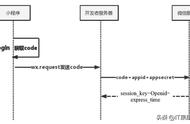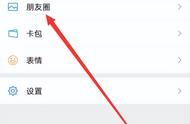朋友们大家好,我是小俊,一个专注于知识分享的博主!平时我们在使用微信的时候啊,常常会了方便,因此呢都会在电脑上面登录使用我们的微信,这样呢,我们就可以快速传输文件,以及处理一些工作上面的事情,不仅如此啊,我们有时候为了工作需要啊,还常常会在别人的手机上面登录自己的微信,来操作一些文件啊,或者一些事情等等,但是呢,我们一旦在这些地方登录过了自己的微信啊,一定要记得尽快删掉,不然的话啊,别人就能随意登录你微信,而且呢,只要你授权登录过的设备啊,再次登录微信时,是不需要任何验证,以及不需要我们输入密码,就可以直接登录使用的,那么这样呢,就容易给我们的账号带来安全隐患,以及容易把我们的隐私信息也泄露出去了,所以呢,我们要尽快把这个地方删掉,那么怎么删除呢?

我们首先打开微信找到设置

在设置里面我们点击上面的账号与安全,接着我们可以看到在下面有一个登录过的设备


那么这个登录过的设备里面呢,就记录了我们的微信在哪些设备上面登录过,其中包括手机设备和电脑设备,那么此时呢,我们在这里面找到不是自己的手机设备,接着点击右上角的编辑,然后点击删除按钮,把它们删掉!

只有将这些不是自己在用的手机设备,和电脑设备删除了,才能保障我们的微信账号安全,才能保护我们的信息安全,希望对大家有帮助,大家记得分享转发给你的家人和朋友,这样就能让更多人知道,帮助更多人,谢谢大家,我是小俊,我们下期再见!
,